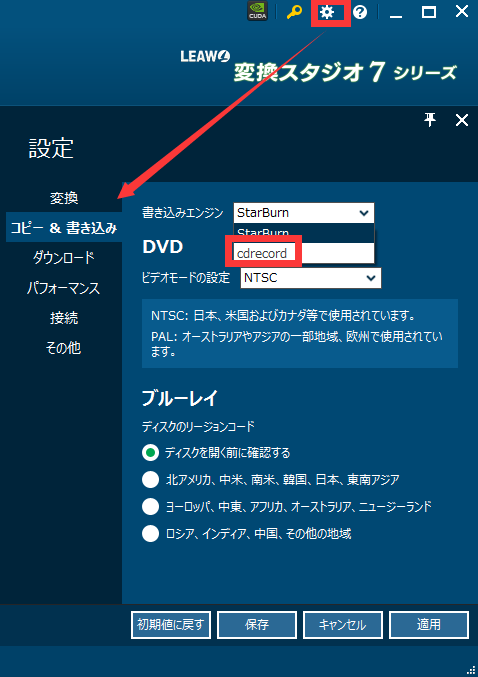変換スタジオ7 シリーズ 製品活用方法(Tips)
4K動画でBDやDVDを作成するおすすめソフト
4Kテレビ 4Kカメラ・・・最近よく耳にする“4K”という言葉。
まだまだ高価ですが、4K画質の映像はキメ細かく、
奥行きを感じ、立体的に見えるので臨場感あふれる映像が楽しめます。
たまたま、Web上からダウンロードしたり
友人からもらった動画が4K。
TVでも気軽にみたい動画の場合はBDに焼きつけましょう!
ジェムソフトの変換ソフトは4K動画のBD書き込みに対応しています。
gemsoft ブルーレイ作成ソフト『変換スタジオ7 Complete BOX ULTRA』
無料で試せます。↓
Windows 10/8.1/8/7 & Mac 10.9以降に対応
手順1:動画ファイルを取り込みます
「変換スタジオ7シリーズ」を起動します。
プログラム画面上の「書き込み」ボタンをクリックして、BD作成機能を起動します。
「ビデオを追加」ボタンをクリックして、BDビデオを作成したい動画ファイルを取り込みます。
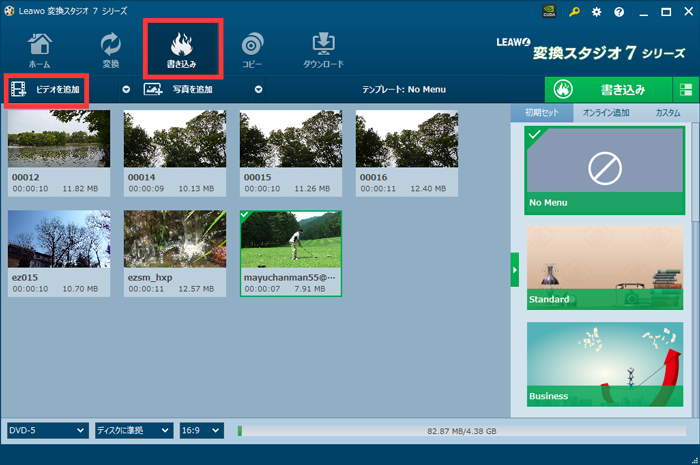
手順2 :メニュー画面を作成します
ブルーレイを作成するために、メニュー画面の作成も可能です。
画面右側のメニュー一覧からテンプレートを選択します
メニュー画面が不要の場合は「No Menu」をクリックしてください。
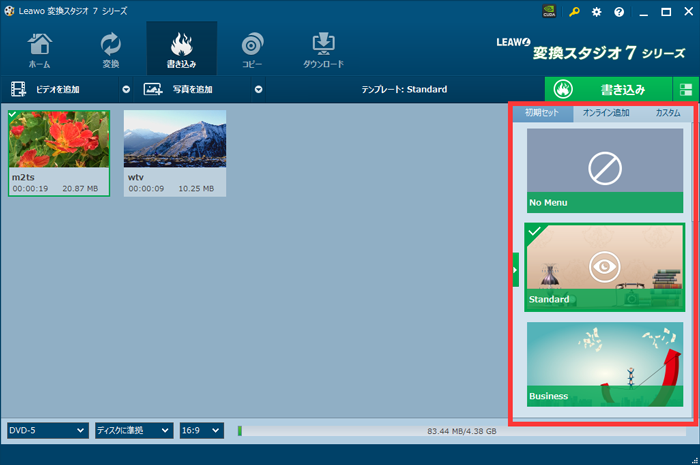
メニュープレビュー画面が表示されます。
ブルーレイディスクを挿入後最初に表示される「メインメニュー」画面と
タイトルが表示される「タイトル」画面の
メニューの「テーマ」や「背景」、「BGM」などをカスタマイズできます。
カスタマイズ方法詳細は こちら を参照ください
手順3 :ブルーレイディスクに書き込みます
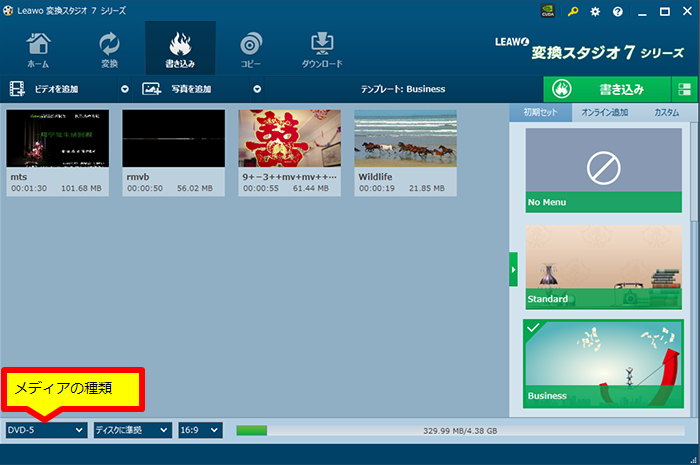
「メディアの種類」や「圧縮率」、「アスペクト比」を選択します。
※「メディアの種類」について
BD-R(1層)に保存の場合はBD-25 を選択してください。
BD-R DL(2層)に保存の場合は、BD-50 を選択してください。
HDの場合は 1280x720 を選択します。
フルHDの場合は 1920*1080 を選択します。
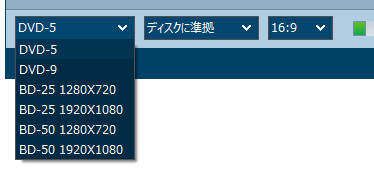
選択が完了したら
画面右上の「書き込み」ボタンをクリックしてください。

書き込み設定画面が表示されます。
設定内容を確認して「書き込み」ボタンをクリック!
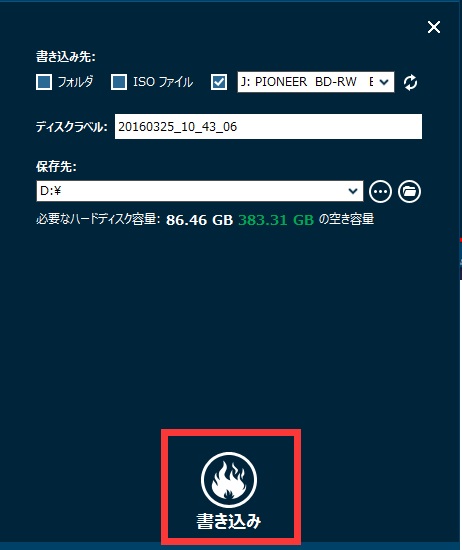
ブルーレイ書き込み完了まで待ちましょう!
4K動画も簡単にブルーレイに書き込める『変換スタジオ7 Complete BOX ULTRA』おすすめです!
<<<< 注意>>>>
※「書き込む先」について
ブルーレイドライブを選択してください。
ISOファイルや BDフォルダではブルーレイディスクに書き込みができません。
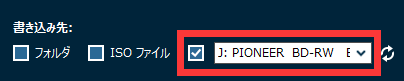
外付けドライブ等が認識されない場合は、再読み込みをおこなってください。

ブルーレイディスクの認識がうまくいかない場合やBD焼き付け時にエラーが生じる場合は
画面上の設定ボタンをクリックし、設定画面の「コピー&書き込み」画面から、
「書き込みエンジン」を「cdrecorder」 に変更してください。